
Clement Thomas
0
2508
19
Um dos problemas mais comuns que os usuários do Google Chrome podem encontrar é o erro DNS_Probe_Finished_Nxdomain. O que esse erro significa basicamente que o navegador não conseguiu recuperar informações do seu DNS para exibir os sites que você estava procurando. Basicamente, sempre que esses problemas ocorrerem, você não poderá acessar a Internet. Felizmente, existem várias correções disponíveis para resolver o erro DNS_Probe_Finished_Nxdomain para fazer com que o seu navegador normal. Neste artigo, examinaremos todas as etapas que você pode executar para corrigir o problema DNS_Probe_Finished_Nxdomain:
Corrigir erro DNS_Probe_Finished_Nxdomain
Dependendo do dispositivo que você está usando, a correção do erro DNS_Probe_Finished_Nxdomain será diferente. Na verdade, usaremos a mesma correção nas plataformas Mac e Windows; no entanto, as etapas para cada plataforma serão diferentes. É por isso que mostrarei como corrigir esse erro nas máquinas macOS e Windows. Mas antes de fazer isso, vamos ver um método comum que você pode usar para corrigir esse problema, independentemente da plataforma que você está usando:
1. Limpar todos os dados de navegação e armazenar em cache o DNS do navegador
Antes de iniciar um diagnóstico completo do seu sistema, primeiro você pode tentar resolver esse problema no próprio navegador Chrome. O primeiro método é limpar todos os seus dados de navegação e liberar o cache DNS do navegador e é assim que se faz:
- Abra o Chrome e copie e cole o seguinte URL, então aperte enter.
chrome: // settings / clearBrowserData
2. Nesta página, clique em Avançado e, em seguida, clique no menu suspenso ao lado de "Intervalo de tempo" e selecione a opção "All Time".
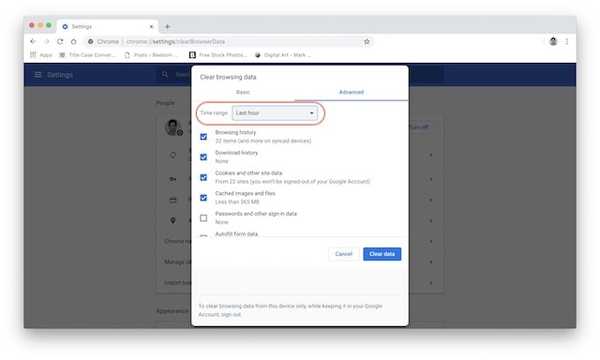
3. Agora, verifique se as caixas de seleção próximas a Histórico de navegação, Histórico de downloads, Cookies e outros dados do site e Imagem e arquivos em cache estão marcadas. Agora, clique no botão "Limpar dados".
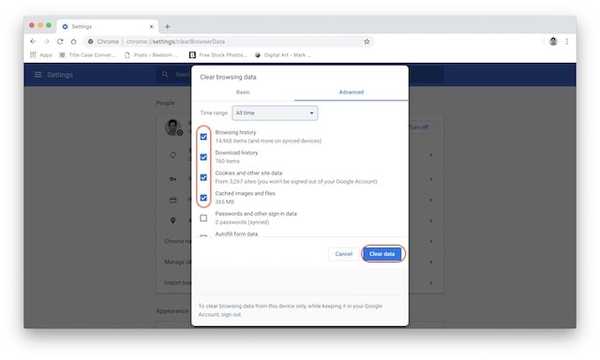
2. Restaurando configurações para padrões
Se o método acima resolveu o erro DNS_Probe_Finished_Nxdomain, você não precisa continuar. No entanto, se não, há mais uma coisa que você pode experimentar. Nesse método, restauraremos todas as configurações do Chrome para o padrão:
- Copie e cole o seguinte link na barra de endereços do navegador Chrome e pressione Enter.
chrome: // flags /
2. Aqui, clique no botão "Redefinir tudo para o padrão" e clique no botão "Reiniciar agora" botão para aplicar as alterações.
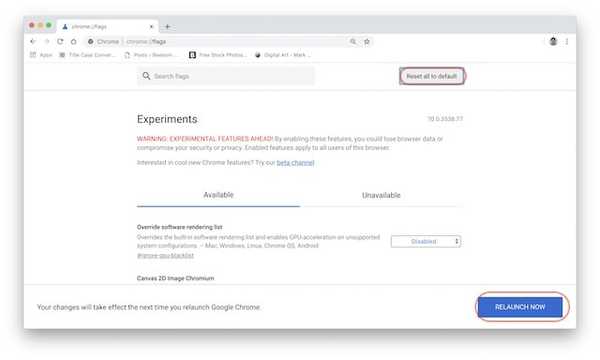
Se os dois métodos acima podem resolver seu problema, então é bom para você. Caso contrário, siga o tutorial para ver quem pode solucionar o problema do seu computador e resolver esse problema..
Corrigindo o DNS_Probe_Finished_Nxdomain em um Mac
Para Mac e Windows, primeiro alteraremos as configurações de DNS do seu computador para garantir que ele esteja acessando o servidor DNS correto. Em seguida, limparemos o cache DNS do computador apenas para garantir que suas configurações anteriores não estejam interferindo na correção:
1. Altere as configurações de DNS no Mac
Em vez de usar o DNS normal que acompanha seu provedor de serviços de Internet ou ISP, usaremos o serviço DNS do Google para direcionar seu tráfego. Se você não deseja usar o DNS do Google, criamos uma lista dos 7 melhores servidores DNS que você pode usar. Dito isto, usaremos o DNS do Google neste tutorial:
- Primeiro, abra o painel Preferências do sistema no seu Mac pesquisando no Spotlight ou clicando no menu Apple e selecionando “System Preferences…”.
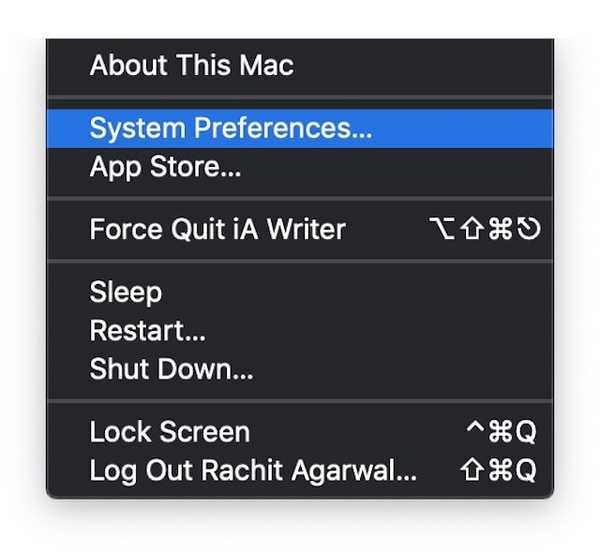
2. Aqui, clique em Rede.
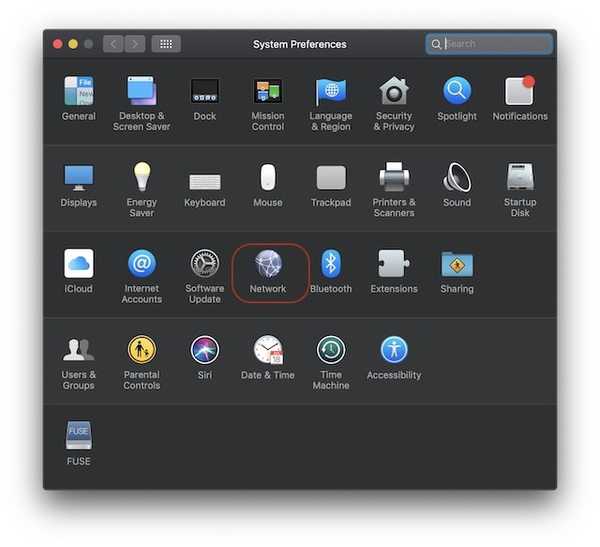 3. agora, clique em Avançado e selecione “DNS”Na próxima página.
3. agora, clique em Avançado e selecione “DNS”Na próxima página.
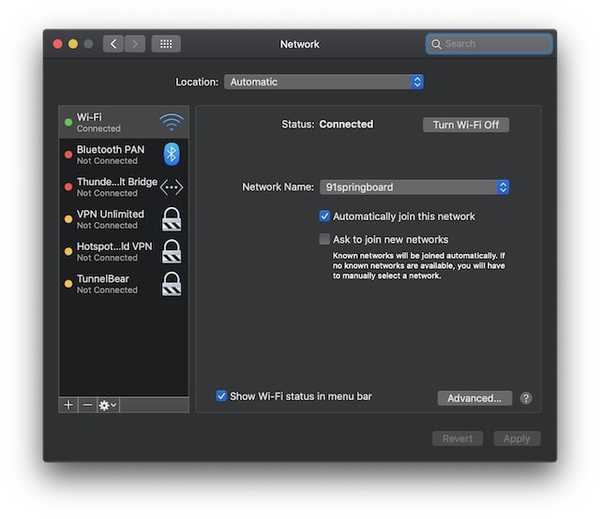 4. Agora, apenas clique no botão "+" e adicione os dois endereços DNS a seguirs. Depois de terminar, ele deve se parecer com algo mostrado na figura abaixo. Clique em "OK".
4. Agora, apenas clique no botão "+" e adicione os dois endereços DNS a seguirs. Depois de terminar, ele deve se parecer com algo mostrado na figura abaixo. Clique em "OK".
8.8.8.8 8.8.4.4
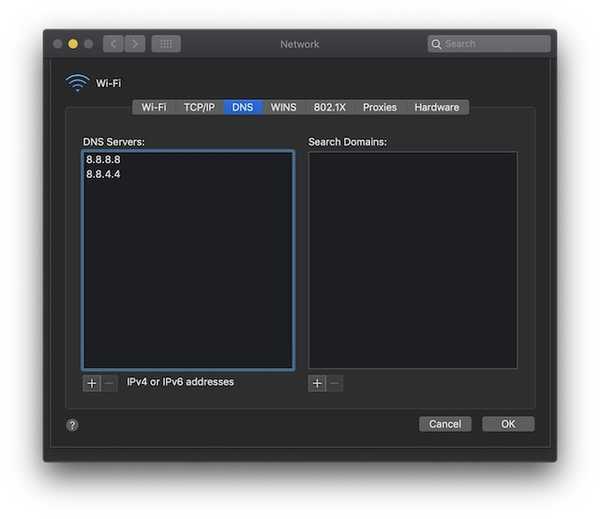
5. Finalmente, clique no botão "Aplicar" no canto inferior direito aplicar as alterações.
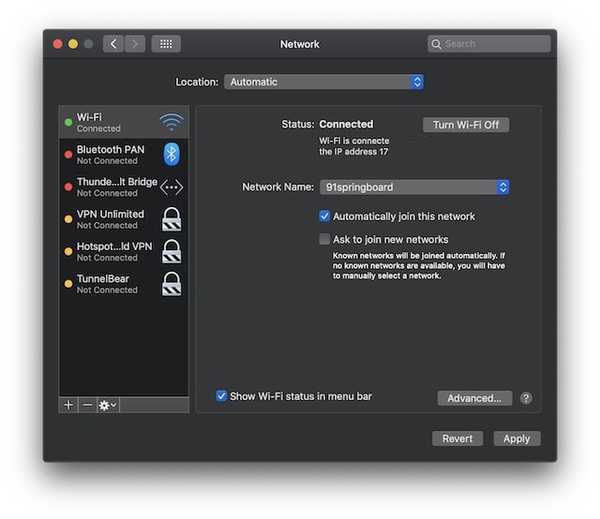
2. Limpe o cache do DNS no seu Mac
Se o método acima não resolver o erro DNS_Probe_Finished_Nxdomain, como último recurso, você pode liberar o cache DNS do seu Mac e é assim que você faz:
- Primeiro, iniciar o aplicativo "Terminal" procurando por ele no centro das atenções.
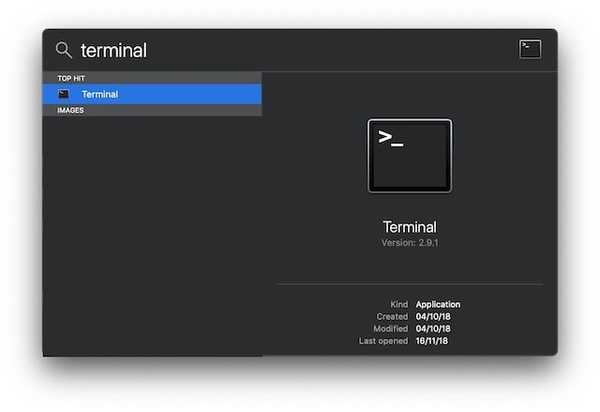 2. Agora, copie e cole o seguinte comando em “Terminal”. Depois de inserir o comando, o Terminal solicitará sua senha de administrador. Digite a senha e pressione a tecla Enter..
2. Agora, copie e cole o seguinte comando em “Terminal”. Depois de inserir o comando, o Terminal solicitará sua senha de administrador. Digite a senha e pressione a tecla Enter..
sudo dscacheutil -flushcache

3. agora, copie e cole o seguinte comando no Terminal e pressione enter / return.
sudo killall -HUP mDNSResponder
4. Após a execução dos comandos, reinicie o seu Mac e verifique se o erro foi corrigido ou não..
Corrigindo DNS_Probe_Finished_Nxdomain em um PC com Windows
Assim como alteramos a configuração do servidor DNS e liberamos o cache DNS no Mac, faremos o mesmo aqui também. Além dessas duas etapas, há também uma etapa adicional que você pode executar no seu PC com Windows. Vamos ver como você pode usar esses métodos para resolver o erro DNS_Probe_Finished_Nxdomain:
1. Altere as configurações de DNS no PC com Windows
- Abra o “Painel de Controle” no seu PC com Windows e depois clique no "Centro de Rede e Compartilhamento".
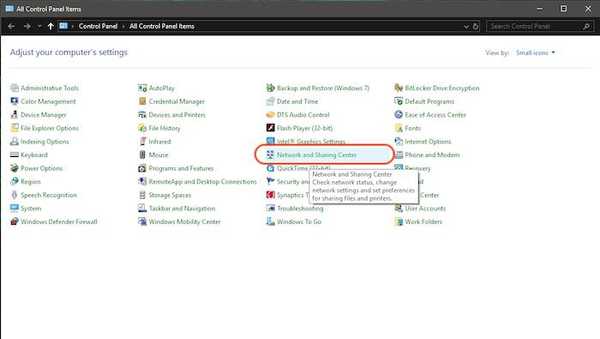
2. Agora, clique em "Alterar configurações do adaptador".
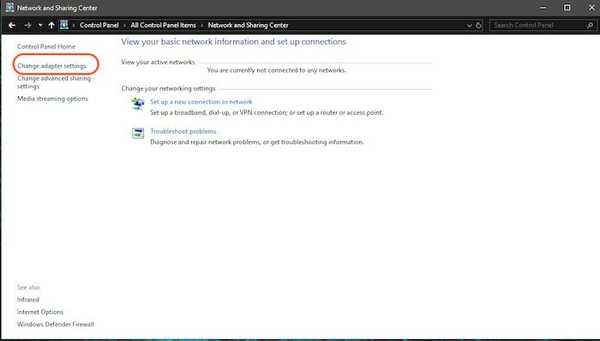
3. Dependendo se você estiver usando WiFi ou Ethernet, clique com o botão direito do mouse no ícone e selecione "Propriedades".
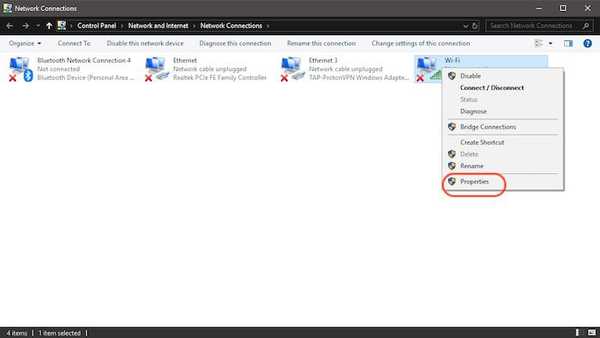
4. agora, toque para selecionar “Protocolo da Internet (4 TCP / IPv4)” e clique em "Propriedades".
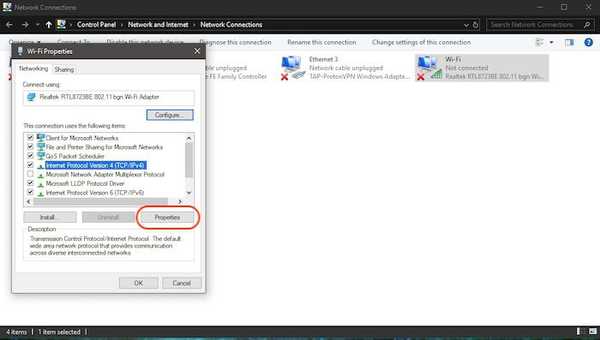
5. Finalmente, clique no botão "Usar os seguintes endereços de servidor DNS" e preencha os dois endereços de servidor DNS a seguir.
8.8.8.8 8.8.4.4

6. Quando terminar, clique em "Ok" para aplicar as alterações.
2. Redefina o programa Winsock
O Winsock é o programa que gerencia todas as solicitações de conexão recebidas e enviadas para toda a conexão com a Internet no Windows. Portanto, redefini-lo pode resolver o erro DNS_Probe_Finished_Nxdomain no chrome:
- Primeiro, procure por Cmd e abra o prompt de comando e execute-o como administrador.
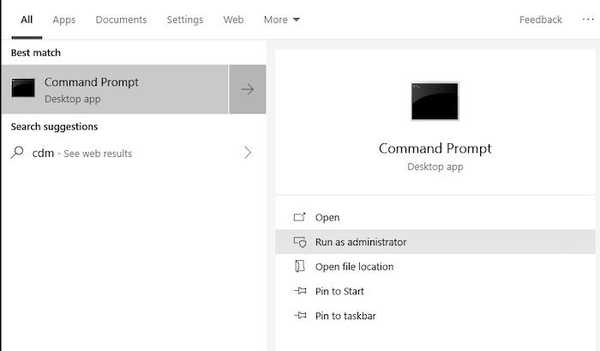
2. Agora, digite o comando abaixo e pressione enter.
redefinição netsh winsock
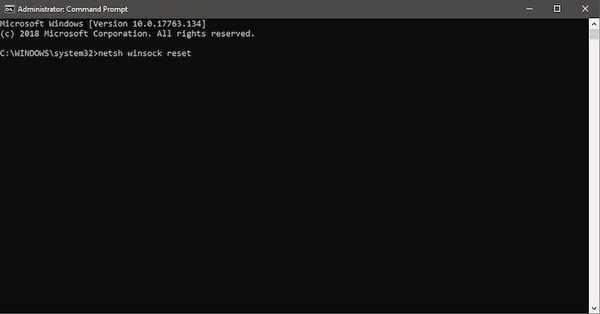
3. Agora, aguarde até o Windows concluir a execução do comando. reinicie o PC.
3. Libere o DNS e outras configurações no Windows
- Execute o aplicativo de prompt de comando, como você fez acima.
2. Agora, um por um, copie e cole os comandos abaixo e pressione enter após cada um. Então, você irá copiar e colar o primeiro comando seguido do botão Enter e, em seguida, fará o mesmo nos demais comandos.
ipconfig / release ipconfig / all ipconfig / flushdns ipconfig / renew netsh int conjunto de ip dns netsh winsock reset
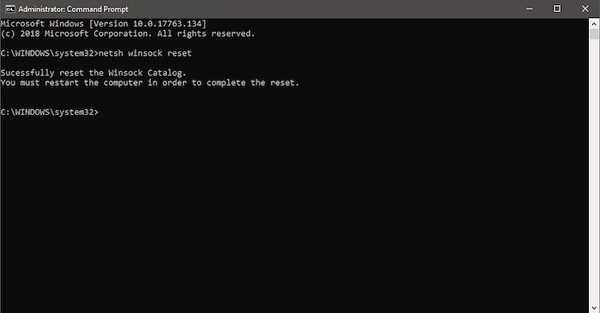
3. finalmente, reinicie o computador e verifique se o Chrome está funcionando ou não.
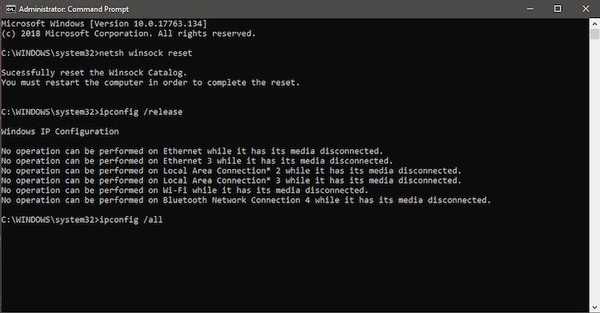
Eu usei esses métodos com êxito para resolver o problema DNS_Probe_Finished_Nxdomain. Então, definitivamente confira e resolva o erro no seu computador.
VEJA TAMBÉM: Como excluir uma conta do Twitter
Resolver erro DNS_Probe_Finished_Nxdomain no seu PC ou Mac
As etapas acima podem ajudar a resolver o domínio DNS_Probe_Finished_Nx no Chrome. Para a maioria de vocês, o problema será resolvido apenas pelos métodos universais. No entanto, se esses métodos não funcionarem, você poderá prosseguir para as próximas etapas para Mac e PC. Confira e informe-nos se você encontrar algum problema ao executar essas etapas.















